Microsoft Entra SSO-Integration mit Couchbase Capella – SSO
In diesem Artikel erfahren Sie, wie Sie Couchbase Capella – SSO mit Microsoft Entra ID integrieren. Zweck dieser App ist die Integration der Capella-Clouddatenbankplattform von Couchbase in Azure SSO. Es ist die einfachste und schnellste Möglichkeit, mit Couchbase zu beginnen. Wenn Sie Couchbase Capella - SSO mit Microsoft Entra ID integrieren, können Sie:
- Kontrolle in Microsoft Entra ID, wer Zugriff auf Couchbase Capella - SSO hat.
- Ermöglichen Sie Es Ihren Benutzern, automatisch bei Couchbase Capella angemeldet zu sein – SSO mit ihren Microsoft Entra-Konten.
- Verwalten Sie Ihre Konten an einem zentralen Ort.
Sie konfigurieren und testen microsoft Entra Single Sign-On für Couchbase Capella – SSO in einer Testumgebung. Couchbase Capella - SSO unterstützt SP initiiertes Einmaliges Anmelden und Just In Time Benutzerbereitstellung.
Voraussetzungen
Um Microsoft Entra ID in Couchbase Capella - SSO zu integrieren, benötigen Sie:
- Ein Microsoft Entra-Benutzerkonto. Wenn Sie noch kein Konto haben, können Sie kostenlos ein Konto erstellen.
- Eine der folgenden Rollen: Anwendungsadministrator, Cloudanwendungsadministratoroder Anwendungsbesitzer.
- Ein Microsoft Entra-Abonnement. Wenn Sie kein Abonnement haben, können Sie ein kostenloses Kontoerhalten.
- Couchbase Capella – SSO Single Sign-On (SSO) aktiviertes Abonnement.
Hinzufügen einer Anwendung und Zuweisen eines Testbenutzers
Bevor Sie mit dem Konfigurieren von Single Sign-On beginnen, müssen Sie die Couchbase Capella - SSO-Anwendung aus dem Microsoft Entra-Katalog hinzufügen. Sie benötigen ein Testbenutzerkonto, um der Anwendung zuzuweisen und die Konfiguration für einmaliges Anmelden zu testen.
Couchbase Capella hinzufügen – SSO aus der Microsoft Entra-Galerie
Fügen Sie Couchbase Capella - SSO aus dem Microsoft Entra-Anwendungskatalog hinzu, um einmaliges Anmelden mit Couchbase Capella - SSO zu konfigurieren. Weitere Informationen zum Hinzufügen von Anwendungen aus dem Katalog finden Sie in der schnellstartanleitung : Hinzufügen einer Anwendung aus dem Katalog.
Erstellen und Zuweisen eines Microsoft Entra-Testbenutzers
Befolgen Sie die Richtlinien im Erstellen und Zuweisen eines Benutzerkontos Artikel, um ein Testbenutzerkonto namens B.Simon zu erstellen.
Alternativ können Sie auch den Enterprise App-Konfigurations-Assistentenverwenden. In diesem Einrichtungsassistenten können Sie Ihrem Mandanten eine Anwendung hinzufügen, der App Benutzer und Gruppen hinzufügen und Rollen zuweisen. Der Assistent stellt außerdem einen Link zum Konfigurationsbereich für einmaliges Anmelden zur Verfügung. Erfahren Sie mehr über Microsoft 365-Assistenten..
Konfigurieren von Microsoft Entra SSO
Führen Sie die folgenden Schritte aus, um das einmalige Anmelden von Microsoft Entra zu aktivieren.
Melden Sie sich beim Microsoft Entra-Admincenter als mindestens ein Cloud-Anwendungsadministratoran.
Navigieren Sie zu Identity>Applications>Enterprise-Anwendungen>Couchbase Capella - SSO>Einmaliges Anmelden.
Wählen Sie auf der Seite Einmaliges Anmelden die Methode SAMLaus.
Wählen Sie auf der Seite Einmaliges Anmelden mit SAML- das Stiftsymbol für Grundlegende SAML-Konfiguration aus, um die Einstellungen zu bearbeiten.

Führen Sie im Abschnitt Grundlegende SAML-Konfiguration die folgenden Schritte aus:
ein. Geben Sie im Textfeld Bezeichners einen Wert mit dem folgenden Muster ein:
urn:auth0:couchbase-capella:<Connection_UUID>b. Geben Sie im Textfeld Antwort-URL eine der folgenden URL/Muster ein:
Antwort-URL https://couchbase-capella.us.auth0.com/login/callbackhttps://couchbase-capella.us.auth0.com/login/callback?connection=<Connection_UUID>c. Geben Sie im Textfeld Anmelde-URL die URL ein:
https://cloud.couchbase.com/enterprise-ssoAnmerkung
Diese Werte sind nicht real. Aktualisieren Sie diese Werte mit dem tatsächlichen Bezeichner und der Antwort-URL. Wenden Sie sich an Couchbase Capella - SSO-Supportteam, um diese Werte zu erhalten. Sie können sich auch auf die Muster im Abschnitt Grundlegende SAML-Konfiguration beziehen.
Couchbase Capella – SSO-Anwendung erwartet die SAML-Assertionen in einem bestimmten Format, was erfordert, dass Sie Ihrer SAML-Tokenattributekonfiguration benutzerdefinierte Attributzuordnungen hinzufügen. Der folgende Screenshot zeigt die Liste der Standardattribute.

Zusätzlich zu den oben genannten erwartet die SSO-Anwendung von Couchbase Capella, dass einige weitere Attribute in der SAML-Antwort zurückgesendet werden. Diese sind unten dargestellt. Diese Attribute sind auch bereits ausgefüllt, aber Sie können sie gemäß Ihren Anforderungen überprüfen.
Name Source-Attribut E-Mail Benutzer.E-Mail Familienname Benutzer.Nachname Suchen Sie auf der Seite Einmaliges Anmelden mit SAML im Abschnitt SAML-Signaturzertifikat nach Zertifikat (Raw) und wählen Sie Herunterladen aus, um das Zertifikat herunterzuladen und auf Ihrem Computer zu speichern.
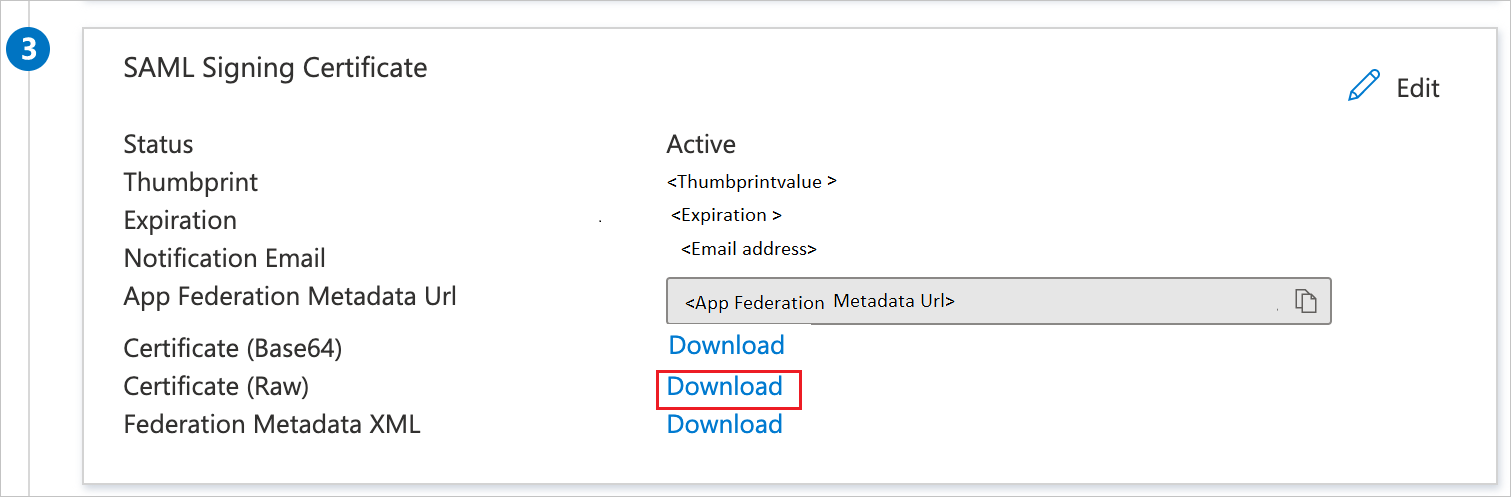
Kopieren Sie im Abschnitt Einrichten von Couchbase Capella - SSO die entsprechenden URL(n) basierend auf Ihrer Anforderung.

Konfigurieren von Couchbase Capella - SSO
Um einmaliges Anmelden auf Couchbase Capella - SSO Seite zu konfigurieren, müssen Sie das heruntergeladene Zertifikat (Raw) und entsprechende kopierte URLs aus der Anwendungskonfiguration an Couchbase Capella - SSO-Supportteamsenden. Sie legen diese Einstellung so fest, dass die SAML-SSO-Verbindung auf beiden Seiten ordnungsgemäß festgelegt ist.
Couchbase Capella erstellen - SSO-Testbenutzer
In diesem Abschnitt wird ein Benutzer namens B.Simon in Couchbase Capella - SSO erstellt. Couchbase Capella – SSO unterstützt die Just-in-Time-Benutzerbereitstellung, die standardmäßig aktiviert ist. Es gibt kein Aktionselement für Sie in diesem Abschnitt. Wenn ein Benutzer noch nicht in Couchbase Capella - SSO vorhanden ist, wird nach der Authentifizierung häufig ein neuer erstellt.
Testen von SSO
In diesem Abschnitt testen Sie Ihre Microsoft Entra Single Sign-On-Konfiguration mit den folgenden Optionen.
Klicken Sie auf Testen Sie diese Anwendung, damit Sie zur Couchbase Capella - SSO-Anmelde-URL weitergeleitet werden, wo Sie den Anmeldevorgang starten können.
Wechseln Sie zu Couchbase Capella - SSO-Anmelde-URL direkt und initiieren Sie den Anmeldefluss von dort aus.
Sie können Microsoft My Apps verwenden. Wenn Sie auf die Couchbase Capella - SSO-Kachel in den "Meine Apps" klicken, wird dies zu Couchbase Capella - SSO-Anmelde-URL umgeleitet. Weitere Informationen finden Sie unter Microsoft Entra My Apps.
Weitere Ressourcen
Verwandte Inhalte
Nachdem Sie Couchbase Capella – SSO konfiguriert haben, können Sie die Sitzungssteuerung erzwingen, die Exfiltration und Infiltration der vertraulichen Daten Ihrer Organisation in Echtzeit schützt. Die Sitzungssteuerung erstreckt sich über den bedingten Zugriff. Erfahren Sie, wie Sie die Sitzungssteuerung mit microsoft Cloud App Securityerzwingen.